Con iOS 7 la gestione degli sfondi non è perfetta, dato che il posizionamento dei wallpaper su iPhone e iPad non sempre è preciso e allineato all’immagine scelta. Non importa come posizioniate l’immagine o che livello di zoom scegliate, in ogni caso iOS 7 sembra non recepire bene questi comandi, con conseguenti sfondi visualizzati in modo non esatto. Esistono però una serie di modi per evitare questi problemi…
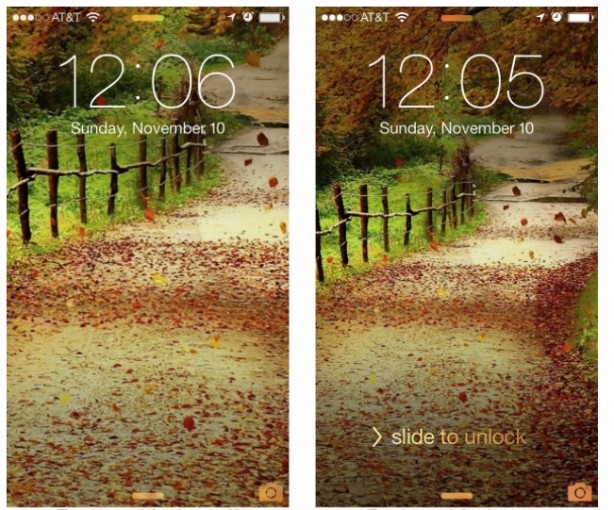
Prima di capire come impostare correttamente uno sfondo, cerchiamo però di capire come mai iOS 7 sembri schiacciare e allungare gli sfondi selezionati.
Il problema si nota maggiormente su iPad che su iPhone, ma è presente in entrambi i dispositivi: iOS 7 cerca di trovare una via di mezzo tra impostazione verticale e impostazione orizzontale. Questo significa che il sistema operativo imposta automaticamente la risoluzione che ritiene migliore per trovare un giusto compromesso tra le due impostazioni. Tale automatizzazione si nota maggiormente con immagini che non sono adattate perfettamente agli schermi di iPhone o iPad.
Nelle precedenti versioni di iOS, l’utente poteva spostare l’immagine e ingrandirla o rimpicciolirla per adattarla allo schermo, pur sacrificando la qualità. Ora, questa opzione in iOS 7 non esiste più in quanto tutto è automatizzato. E frustrante.
A parte un felice compromesso sulla risoluzione, infatti, iOS 7 va automaticamente ad ingrandire le immagini per sfruttare anche l’effetto parallasse: in questo modo, dato che inclinando iPhone o iPad lo sfondo deve essere “girato”, iOS tiene conto del fatto che bisogna riempire sempre entrambi i lati. E da qui i problemi…
Per evitare che iOS vada ad ingrandire e schiacciare le immagini scelte come sfondo, l’utente può disabilitare l’effetto parallasse. Per farlo è sufficiente andare in Impostazioni>Generali>Accessibilità e abilitare la voce “Riduci Velocità”.
Un’altra alternative è scegliere come sfondo immagini perfettamente ottimizzate per la risoluzione di iPad e iPhone:
- iPhone 5, iPhone 5s, iPod touch 5th gen – 1136 x 640
- iPad Air, iPad 4, iPad 3, iPad mini Retina display – 2048 x 1536
- iPad 2, iPad mini – 1028 x 768
- iPhone 4S, iPhone 4 – 960 x 640
Se invece volete un risultato perfetto, su App Store esiste l’applicazione Wallax (0,89€) che va ad ottimizzare automaticamente le immagini per usarle come sfondo su iPad e iPhone.



